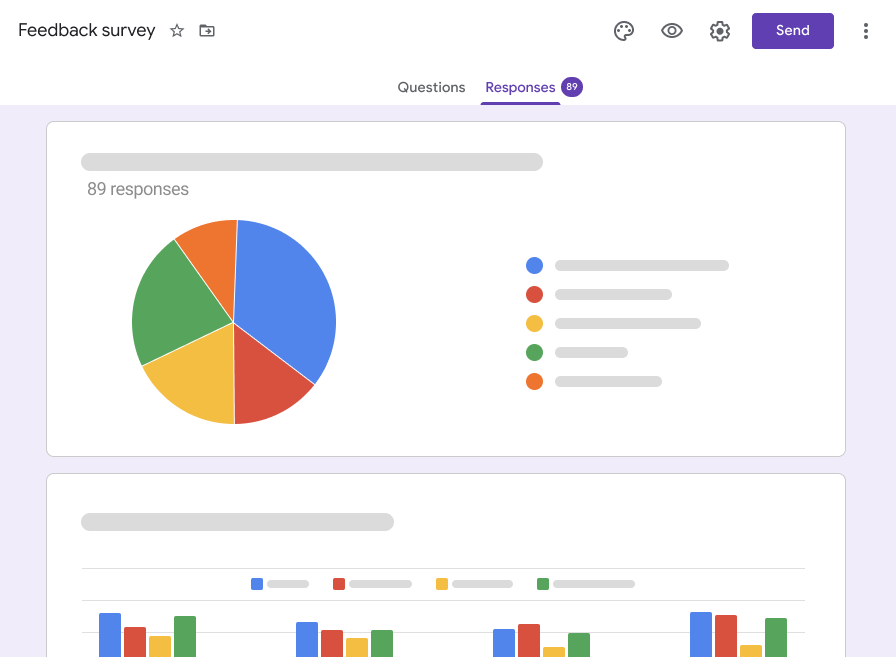Google propose plusieurs services et applications utiles et importants dont nous avons besoin dans notre vie de tous les jours. La bonne nouvelle, c’est que la plupart d’entre eux sont gratuits. L’un d’eux dont nous parlons ici est Google Forms. La plupart d’entre nous utilisent les formulaires Google à des fins professionnelles, mais aussi à des fins personnelles. Dans cet article, nous allons vous présenter 10 conseils et astuces avancés pour utiliser Google Forms plus efficacement.
Response Destination :
Nous parlons ici de l’endroit où vous souhaitez stocker toutes les réponses que vous obtenez sur votre formulaire Google. En fait, le formulaire lui-même vous offre plusieurs possibilités ; vous devez en choisir une. La toute première chose que vous pouvez choisir est votre destination de résultat en cliquant sur l’option 3dot montrant sur le coin supérieur droit puis en cliquant sur sélectionner la destination de réponse.
Après cela, la destination de réponse vous demandera de choisir une option parmi les deux existantes, à savoir Créer une nouvelle feuille de calcul et Sélectionner une feuille de calcul existante. Ces feuilles de calcul peuvent stocker 400 000 réponses, car c’est la limite du nombre de lignes dans une feuille de calcul Google Sheets normale. C’est à vous de choisir celle que vous voulez. En cliquant sur Réponses>Résumé, vous obtiendrez une vue visuelle des résultats.
Recevoir une notification pour les soumissions :
Chaque fois que quelqu’un a soumis sa réponse, vous recevrez une notification. Pour activer cette fonction, il vous suffit de cliquer sur « Plus d’options » dans la barre de réponse et de choisir l’option « Recevoir une notification par e-mail pour les nouvelles réponses ». C’est très facile et simple à faire.
Pages multiples :
Pour rendre la page plus accessible et plus sympathique, il est suggéré d’ajouter plusieurs pages, ce que vous pouvez facilement faire en visitant l’insertion de sections. Tout ce que vous avez à faire est de cliquer sur le bouton Ajouter une section. Vous pouvez ainsi attribuer un en-tête et une description à chaque page, ce qui vous permet de séparer les questions d’un certain type ou pour un type spécifique de répondant.
Intégrer un iFrame de votre formulaire :
Embed an iframe vous donne la possibilité de créer un formulaire de contact pour vos sites web en utilisant Google forms. Vous pouvez facilement l’activer en cliquant sur l’option Envoyer sur votre page de formulaire, puis en cliquant sur l’icône Embed, ajustez votre iframe. Enfin, collez le code dessus.
Créer un quiz à notation automatique :
Les formulaires Google permettent également de créer un quiz pour les étudiants. Pour cela, il suffit de cliquer sur Galerie de modèles, puis, sous Éducation, de choisir l’option Quiz vierge. Vous pouvez y ajouter des questions et fournir une clé de réponse aux options. Les utilisateurs peuvent également vérifier leurs réponses en cliquant sur Afficher le score.
Transformez un formulaire en un quiz :
Cette option vous donne la liberté de transformer votre formulaire existant en quiz. Tout ce que vous avez à faire est de cliquer sur le bouton Setting en haut à droite, puis de cliquer sur l’onglet Quiz et de sélectionner l’option Make this Quiz et de sauvegarder l’option. Ensuite, le processus est similaire à celui mentionné ci-dessus.
Obtenir un lien pré-rempli :
Si vous souhaitez apporter des modifications au lien pré-rempli, il vous suffit de cliquer sur l’option Plus en haut à droite de votre page de formulaire, puis d’obtenir un lien pré-rempli. Apportez ensuite les modifications souhaitées et enregistrez-les.
Ajuster les valeurs par défaut :
Google vous permet de collecter des emails. Pour cela, vous devez visiter l’option More en haut à droite de la page et dans les options de préférence, vous devez cocher toutes ces options.
Ajout d’un branchement logique :
Avec le branchement logique, la réponse est strictement décidée en fonction des options choisies par les utilisateurs. C’est une façon élégante de dire que vos répondants iront à une page particulière en fonction de la réponse qu’ils donnent.
Utiliser des scripts :
Vous pouvez utiliser les scripts dans google forms en visitant les paramètres puis en cliquant sur l’éditeur de scripts. Là, vous pouvez entrer votre script et le sauvegarder.
Voici donc les éléments les plus importants que vous devez prendre en compte lorsque vous travaillez sur les formulaires Google pour les rendre plus efficaces. Nous avons essayé de faire ressortir le meilleur des formulaires Google. Essayez toutes ces options étonnantes et faites-nous savoir ce que vous en pensez.